-
XP WIN7电脑ip地址如何修改?
- 作者:郭襄引 分类:xp 发布时间:2017-10-12 21:37:56
步骤: 右键点击桌面上的网络邻居 - 属性; 在打开的网络连接窗口,我们右键点击:本地连接 - 属性; 在打开的本地连接 属性窗口,我们左键点击:Internet协议(TCP/IP),再点击:属性; 按照图示方法输入:IP和DNS,再点击:确定; 输入后为:图中的DNS为湖南娄底市的DNS,地区不同,DNS值不同。 Windows 7系统修改ip地址 步骤: 右键点击桌面上的网络图标 - 属性,打开网络共享中心; 在网络共享中心,我们点击:更改适配器设置,打开网络连接; 在网络连接窗口,...
步骤:
右键点击桌面上的网络邻居 - 属性;
在打开的网络连接窗口,我们右键点击:本地连接 - 属性;

在打开的本地连接 属性窗口,我们左键点击:Internet协议(TCP/IP),再点击:属性;
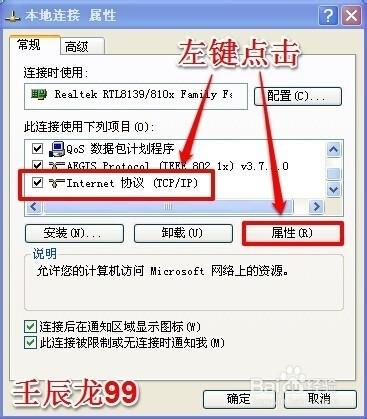
按照图示方法输入:IP和DNS,再点击:确定;
输入后为:图中的DNS为湖南娄底市的DNS,地区不同,DNS值不同。
Windows 7系统修改ip地址
步骤:
右键点击桌面上的网络图标 - 属性,打开网络共享中心;
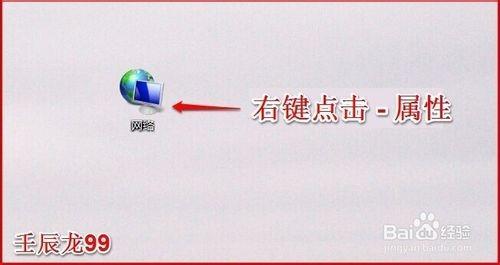
在网络共享中心,我们点击:更改适配器设置,打开网络连接;
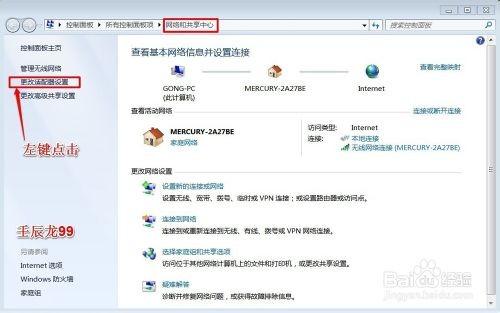
在网络连接窗口,我们右键点击:本地连接,在下拉菜单中点击:属性,打开本地连接 属性;
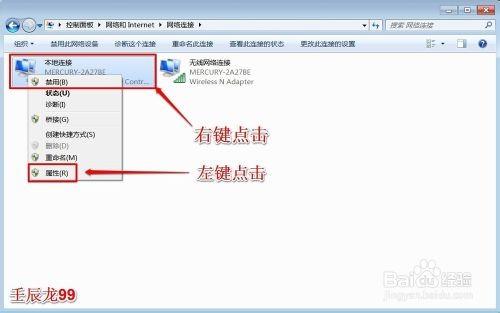
在本地连接 属性窗口,我们左键点击:Internet协议版本4 (TCP/IPv4),再点击:属性,打开Internet协议版本4 (TCP/IPv4)属性;
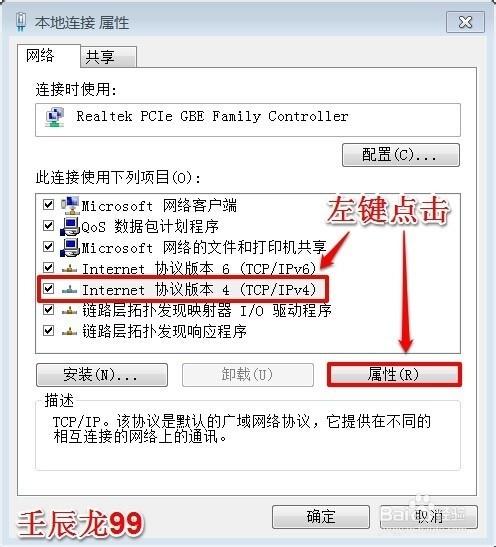
在Internet协议版本4 (TCP/IPv4)属性窗口,按照图示输入IP和DNS;
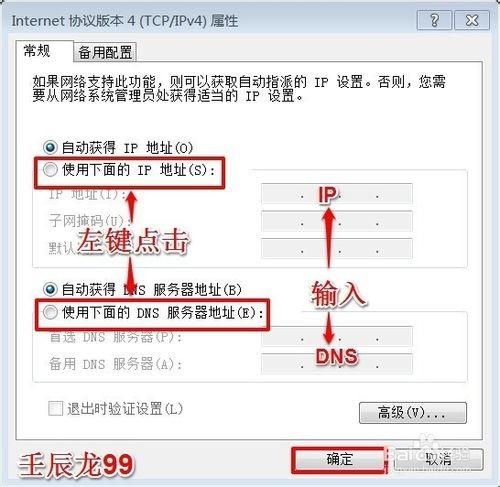
输入后为:图中的DNS为湖南娄底市的DNS,地区不同,DNS值不同。

猜您喜欢
- 一招秒懂!Win11如何查看电脑配置,轻..2024-04-29
- 揭秘新玩法!Windows 11开机动画设置,..2024-04-28
- win11进入BIOS的秘密步骤,轻松掌握电脑..2024-04-28
- 揭秘windows11,轻松五步查看电脑硬件配..2024-04-27
- win11音响插电脑上无声?试试这些解决..2024-04-25
- Win11轻松配置网络地址?看这里!教你..2024-04-25
相关推荐
- lrc是什么文件..2023-11-22
- 任天堂switchban机了解决方法..2023-11-12
- 利民PA120 AGHP评测参数介绍..2023-11-08
- 神秘游戏平台:XGP,带你领略游戏世界..2023-11-08
- xp原版系统如何安装?硬盘安装原版..2021-03-18
- 运动伙伴:keep一起跑步,共享运动的..2023-11-29











